Im Informationsbereich einer SharePoint Dokumentbibliothek werden alle Eigenschaften einer Datei, eines Ordners oder eines Links angezeigt. Abhängig von den Berechtigungen, die Ihnen von Ihrem Administrator erteilt wurden, können Sie den Dateinamen anzeigen oder bearbeiten, der standardmäßig der Dateiname ist, den Sie ursprünglich hochgeladen haben, und den Titel, den Sie aussagekräftiger machen können. Sie können auch eine Miniaturansicht des Inhalts des Elements anzeigen.
Hinweis: Die Anzahl der Eigenschaften, die zum Anzeigen und Bearbeiten für eine Datei, einen Ordner oder Link verfügbar sind, kann je nach den Eigenschaften variieren, die der Besitzer des Elements oder der Administrator zugewiesen hat. Einige dieser Eigenschaften sind möglicherweise erforderlich.
So zeigen Sie Informationen zu einem Element in einer Dokumentbibliothek an
-
Wechseln Sie zu der Dokumentbibliothek, die die Datei, den Ordner oder den Link enthält, deren bzw. dessen Informationen Sie anzeigen möchten.
-
Wenn Ihre Bibliothek in der Listenansicht angezeigt wird, klicken Sie auf das Symbol links neben der Datei, dem Ordner oder dem Link, um sie auszuwählen. Wenn Sie sich in der Miniaturansicht befinden, klicken Sie auf die obere rechte Ecke des Bilds der Datei, des Ordners oder Links, um die Datei, den Ordner oder den Link auszuwählen.
-
Klicken Sie in der oberen rechten Ecke der Dokumentbibliotheksseite auf

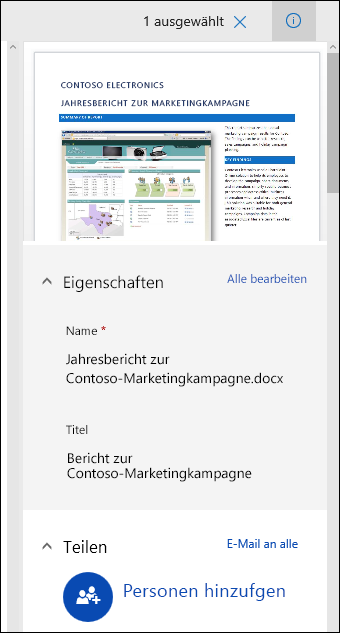
SharePoint in Microsoft 365
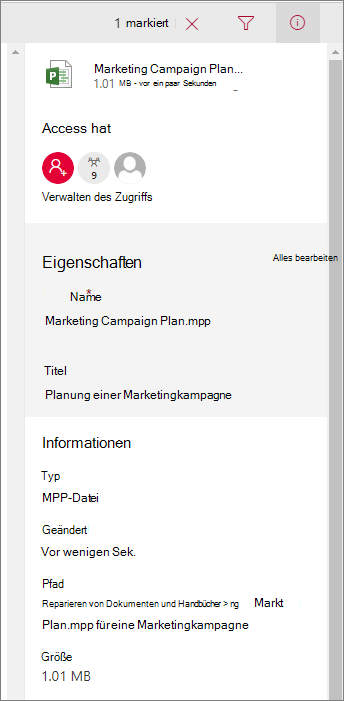
SharePoint Server 2019
Weicht Ihr Bildschirm von diesem ab? Möglicherweise hat der Administrator die klassische Be benutzererfahrung für die Dokumentbibliothek festgelegt. Wenn Sie die Informationen zu einem Element in der klassischen Ansicht anzeigen wollen, klicken Sie mit der rechten Maustaste auf das Element, und wählen Sie Details aus.
So bearbeiten Sie Informationen zu einem Element in einer Dokumentbibliothek
-
Wechseln Sie zu der Dokumentbibliothek, die die Datei, den Ordner oder den Link enthält, deren bzw. dessen Informationen Sie bearbeiten möchten.
-
Klicken Sie auf das Symbol links neben der Datei, dem Ordner oder dem Link, um die Datei, den Ordner oder den Link auszuwählen. Wenn Sie sich in der Miniaturansicht befinden, klicken Sie auf die obere rechte Ecke der Datei, des Ordners oder Links, um die Datei oder den Link auszuwählen.
-
Klicken Sie in der oberen rechten Ecke der Dokumentbibliotheksseite auf

-
Klicken Sie unter dem Eigenschaftsnamen auf den Wert der Eigenschaft, die Sie bearbeiten möchten, geben Sie den neuen Wert ein, und drücken Sie dann die EINGABETASTE auf der Tastatur. Ihre Änderung wird automatisch gespeichert. Wenn Sie mehrere Eigenschaften gleichzeitig bearbeiten möchten, klicken Sie auf Alle bearbeiten, bearbeiten Sie die gewünschten Eigenschaften, und klicken Sie auf Speichern.
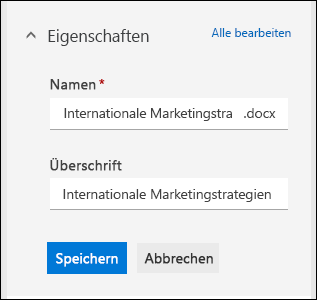
Hinweis: Weicht Ihr Bildschirm von diesem ab? Möglicherweise hat der Administrator die klassische Be benutzererfahrung für die Dokumentbibliothek festgelegt. Um die Informationen zu einem Element in der klassischen Bearbeitung zu bearbeiten, klicken Sie mit der rechten Maustaste auf das Element, wählen Sie Mehr und dann Eigenschaften bearbeiten aus.
Verwandte Themen
-
Informationen zum Auswählen von Spalten, Sortieren und Filtern von Elementen und zum Speichern einer benutzerdefinierten Ansicht finden Sie unter Erstellen einer benutzerdefinierten Ansicht einer Dokumentbibliothek.
-
Informationen zum Ein- und Auschecken von Dateien finden Sie unter Auschecken oder Einchecken von Dateien in einer Dokumentbibliothek.
Bitte geben Sie uns Feedback
War dieser Artikel hilfreich? Dann lassen Sie uns dies bitte am Ende der Seite wissen. Wenn er nicht hilfreich war, sagen Sie uns bitte, was unklar war oder fehlt. Wir nutzen Ihr Feedback, um die Fakten zu überprüfen, Informationen hinzuzufügen und diesen Artikel zu aktualisieren.










